win7设置环境变量方法 win7系统环境变量path怎么设置
环境变量是windows操作系统用来指定操作系统运行环境的一些参数,如果我们安装了jdk等开发环境,就需要在环境变量中进行设置并添加路径。许多用户还不知道win7设置环境变量方法是什么,在win7系统中需要在高级系统设置中找到环境变量来操作,下面就来看看win7系统环境变量path怎么设置的方法。
具体步骤如下:
1.点击“我的电脑”,选择属性。
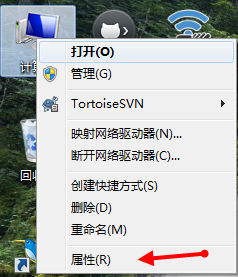
2.找到并打开“高级系统配置”。在接下来的页面中点击“高级系统配置”,打开“系统属性”窗口。
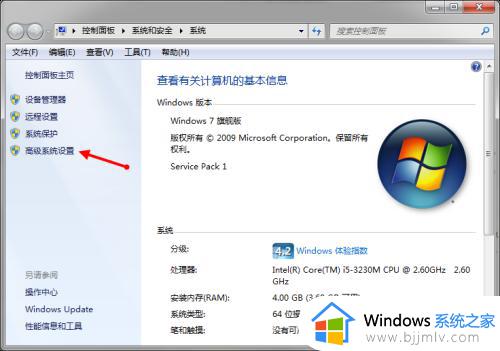
3.找到“环境变量”按钮并点击。
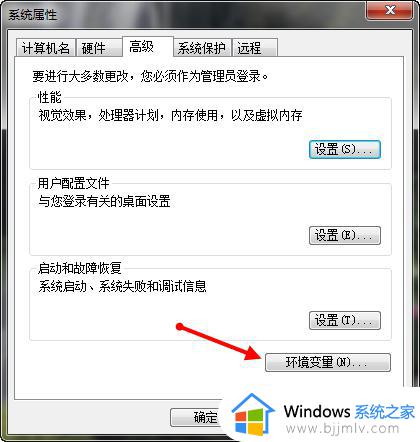
4.环境变量窗口。在环境变量窗口中一般有两个变量,一个是你当前所使用的用户独有的环境变量,另一个是所有用户都可以访问的系统变量。其实如果在你的电脑上你只使用一个用户的话,那么不管你修改的用户的环境变量还是系统变量,效果都是一样的。为了以防未来会新建其他用户,那么我建议你修改系统变量而不是某个用户独有的环境变量。
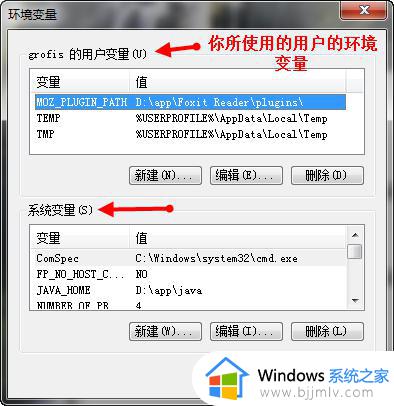
5.在系统变量显示框中找到变量path,选中并点击编辑进行修改。path变量告诉系统, 当要求系统运行一个程序而没有告诉它程序所在的完整路径时. 系统除了在当前目录下面寻找此程序外, 还应到path变量指定的目录下去寻找。一般我们修改环境变量时如果没有指定具体的变量,比如JAVA_HOME时,我们所指的环境变量就是path。
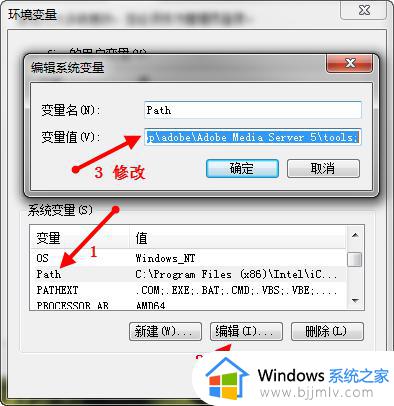
6.修改完毕之后一定要记得全部点击“确定”才能够保存修改的内容。一个路径和另一个路径之间要记得用分号隔开。三个窗口中的按钮都需要点击“确定”才能保存修改的内容。
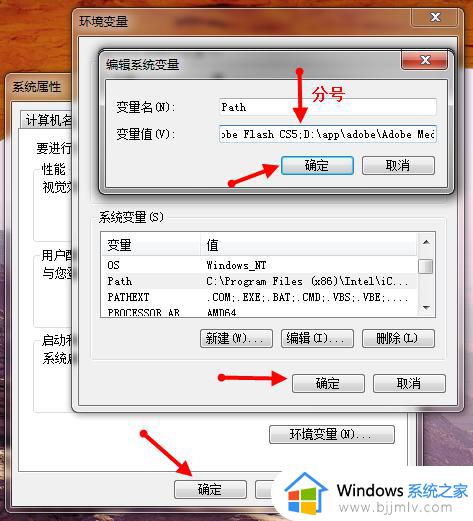
7.如何修改?如果觉得在编辑系统变量的窗口中不好做修改的话,也可以把path的内容拷贝到文本文档中进行查找和修改。然后再黏贴回去。
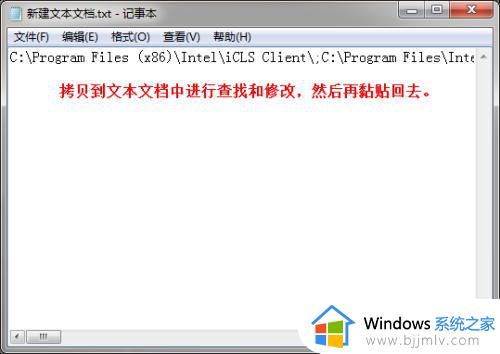
以上就是win7设置环境变量的全部内容,如果你需要在win7系统中设置环境变量,就可以参考上面的步骤来设置,希望对大家有帮助。
win7设置环境变量方法 win7系统环境变量path怎么设置相关教程
- win7环境变量path增加怎么设置 win7中如何设置环境变量path
- win7环境变量怎么设置 jdk环境变量配置win7教程
- win7环境变量配置步骤 win7如何配置环境变量
- win7环境变量在哪打开 win7环境变量打开方法
- windows7配置jdk环境变量详细步骤 windows7怎么配置jdk环境变量
- windows7 python环境变量的配置图文教程 windows7如何配置python环境变量
- win7缺少netframework运行环境怎么办 win7电脑没有net framework处理方法
- win7沙盒模式怎么开 win7如何开启沙盒环境
- win7更改系统语言设置教程 win7怎么改变系统语言
- win7系统图标灰色不可设置怎么办 win7电脑图标变成灰色无法设置如何解决
- win7系统如何设置开机问候语 win7电脑怎么设置开机问候语
- windows 7怎么升级为windows 11 win7如何升级到windows11系统
- 惠普电脑win10改win7 bios设置方法 hp电脑win10改win7怎么设置bios
- 惠普打印机win7驱动安装教程 win7惠普打印机驱动怎么安装
- 华为手机投屏到电脑win7的方法 华为手机怎么投屏到win7系统电脑上
- win7如何设置每天定时关机 win7设置每天定时关机命令方法
热门推荐
win7系统教程推荐
- 1 windows 7怎么升级为windows 11 win7如何升级到windows11系统
- 2 华为手机投屏到电脑win7的方法 华为手机怎么投屏到win7系统电脑上
- 3 win7如何更改文件类型 win7怎样更改文件类型
- 4 红色警戒win7黑屏怎么解决 win7红警进去黑屏的解决办法
- 5 win7如何查看剪贴板全部记录 win7怎么看剪贴板历史记录
- 6 win7开机蓝屏0x0000005a怎么办 win7蓝屏0x000000a5的解决方法
- 7 win7 msvcr110.dll丢失的解决方法 win7 msvcr110.dll丢失怎样修复
- 8 0x000003e3解决共享打印机win7的步骤 win7打印机共享错误0x000003e如何解决
- 9 win7没网如何安装网卡驱动 win7没有网络怎么安装网卡驱动
- 10 电脑怎么设置自动保存文件win7 win7电脑设置自动保存文档的方法
win7系统推荐
- 1 雨林木风ghost win7 64位优化稳定版下载v2024.07
- 2 惠普笔记本ghost win7 64位最新纯净版下载v2024.07
- 3 深度技术ghost win7 32位稳定精简版下载v2024.07
- 4 深度技术ghost win7 64位装机纯净版下载v2024.07
- 5 电脑公司ghost win7 64位中文专业版下载v2024.07
- 6 大地系统ghost win7 32位全新快速安装版下载v2024.07
- 7 电脑公司ghost win7 64位全新旗舰版下载v2024.07
- 8 雨林木风ghost win7 64位官网专业版下载v2024.06
- 9 深度技术ghost win7 32位万能纯净版下载v2024.06
- 10 联想笔记本ghost win7 32位永久免激活版下载v2024.06